Annuncio pubblicitario
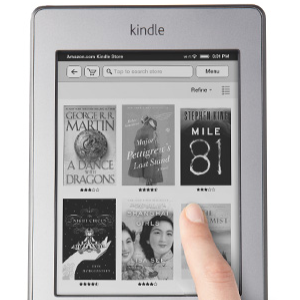 Siamo stati tutti lì - stai navigando in Internet e trovi un ottimo articolo che ti piacerebbe leggere. Ma c'è così tanto da fare e sai che non dovresti prenderti il tempo di leggerlo adesso. Quindi decidi di salvarlo nei tuoi segnalibri per leggerlo in seguito. Quando vai a salvarlo, ti rendi conto che tutti gli altri articoli che intendevi leggere, che non hai mai seguito, ci sono anche. Presto hai accumulato così tanti articoli da leggere che ti senti sopraffatto e non li raggiungi mai. Non è che non siano più interessanti, non sono nella forma giusta. A volte leggere articoli sullo schermo di un computer può essere noioso.
Siamo stati tutti lì - stai navigando in Internet e trovi un ottimo articolo che ti piacerebbe leggere. Ma c'è così tanto da fare e sai che non dovresti prenderti il tempo di leggerlo adesso. Quindi decidi di salvarlo nei tuoi segnalibri per leggerlo in seguito. Quando vai a salvarlo, ti rendi conto che tutti gli altri articoli che intendevi leggere, che non hai mai seguito, ci sono anche. Presto hai accumulato così tanti articoli da leggere che ti senti sopraffatto e non li raggiungi mai. Non è che non siano più interessanti, non sono nella forma giusta. A volte leggere articoli sullo schermo di un computer può essere noioso.
Servizi come Evernote 5 fantastiche funzioni che dimostrano che Evernote è ancora un servizio di baseCon tutto il trambusto che circonda Google Drive e tutti impazziti su Dropbox, penso che un altro servizio venga gravemente trascurato: Evernote. La nostra copertura Evernote è stata piuttosto imprecisa di recente, e io ... Leggi di più può essere utile salvare articoli Web da leggere in seguito. Ma per quanto riguarda le persone, come me, che non hanno alcun dispositivo mobile abilitato a Internet oltre a un laptop e un Kindle "non tablet"? Personalmente, non ho uno smartphone o un iPad con cui sfogliare i miei articoli "leggi dopo". E ammettiamolo, leggere articoli Web reali su un Kindle Touch non è così bello. Esiste la "Modalità articolo" ma, di nuovo, la lettura di articoli web funziona solo se sei connesso al Wi-Fi.
Puoi essere certo che, qualunque sia il tuo dilemma per leggere quegli articoli che hai salvato per leggere in seguito, esiste una soluzione: in effetti, esiste più di una soluzione.
Configurazione di Kindle per la consegna wireless
Prima di esplorare i percorsi per ricevere la lettura procrastinata, è necessario acquisire familiarità con alcuni passaggi nella preparazione di Kindle per la consegna wireless. Perché onestamente, chi vuole salvare articoli sul proprio computer e poi caricarli su un Kindle tramite un USB collegato, questa è la "vecchia scuola".
Innanzitutto, accedi al tuo account Amazon. Nel menu a discesa dell'account personale, fai clic su "Gestisci il tuo Kindle.”
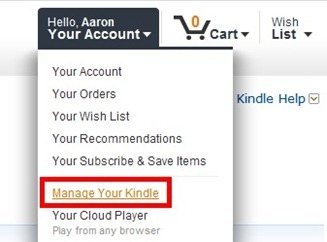
Sul pannello laterale vedrai una sezione intitolata "Il tuo account Kindle"Che ha due pagine di cui devi essere consapevole - Gestisci i tuoi dispositivi e Impostazioni documento personale. Dopo aver fatto clic su "Gestisci i tuoi dispositivi"Vedrai che hai un indirizzo e-mail Kindle specifico. Tieni presente che questo è specifico per te e dovrebbe non essere condiviso con chiunque.
Sul "Impostazioni documento personale"Pagina puoi personalizzarlo a tuo piacimento. In fondo c'è una sezione chiamata “Elenco e-mail documenti personali approvati"- questo è importante notare la posizione per un facile accesso in seguito una volta che si occupano dei diversi servizi.
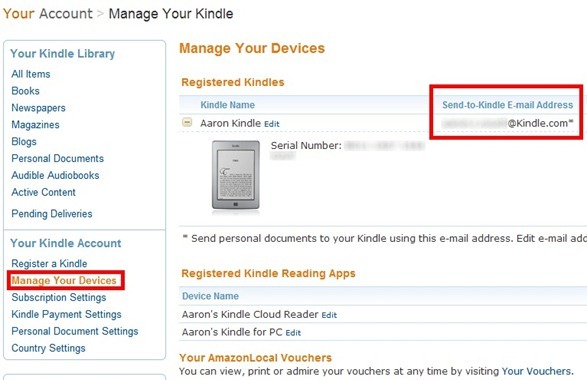
È importante sapere che solo i kinder abilitati Wi-Fi ricevono la consegna gratuita. Accendi con 3G, come Kindle 1, Kindle 2, Kindle DX, Kindle 3 3G, Kindle Keyboard 3G e Kindle Touch 3G vengono addebitati tutti piccoli addebiti da Amazon per la consegna su 3G ogni volta che Kindle non è connesso a una rete Wi-Fi Rete.
Per ulteriori informazioni, consultare il Documento Amazon relativo a diversi costi di servizio. Per evitare commissioni con i 3G Kindles, puoi utilizzare il "@ Free.kindle.com” opzione email.
Metodi di invio di articoli al tuo Kindle
Ci sono un paio di metodi tra cui puoi scegliere per inviare articoli sul tuo Kindle. Il metodo che scegli dipende interamente dalle tue preferenze. La maggior parte dei servizi offre entrambi questi metodi, sebbene sia possibile trovarne alcuni che ne offrono solo uno. Questi sono bookmarklet ed estensioni.
I bookmarklet, se non lo sai già, hanno un vantaggio rispetto alle estensioni del browser in quanto hanno una maggiore compatibilità e può essere sincronizzato tra diversi tipi di browser e computer diversi XMarks sincronizza segnalibri e password tra tutti i principali browser Leggi di più utilizzando un servizio come Xmarks. I bookmarklet sono in genere più semplici e potrebbero non avere altre funzionalità che potrebbero essere presenti nelle estensioni.
Le estensioni, come affermato in precedenza, offrono in genere più funzionalità rispetto ai bookmarklet, ma ciò dipende interamente dal servizio. Consiglio di utilizzare estensioni sviluppate direttamente dal servizio stesso, ma ci sono alcune eccezioni in cui un l'estensione sviluppata da una terza parte è attendibile e funziona bene, se non meglio dell'estensione ufficiale creata da servizio.
Ogni servizio ti fornisce un'e-mail specifica per registrare quel servizio sul tuo account Kindle.
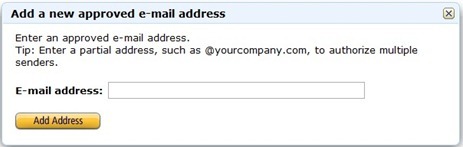
È inoltre necessario fornire il servizio o i servizi con l'indirizzo e-mail Kindle specifico. Tieni presente che se cambi l'indirizzo di posta elettronica, devi anche cambiarlo all'interno del servizio per continuare a ricevere consegne wireless.
Servizi tra cui scegliere
Ci sono molti servizi e applicazioni che si occupano di inviare articoli Web sul tuo Kindle, ma mi concentrerò su alcuni dei miei preferiti con cui ho avuto un grande successo. Questi servizi offrono entrambi i metodi per inviare i tuoi articoli e sono anche compatibili con tutti i principali browser. Il processo di installazione iniziale per ogni servizio è molto vicino, quindi una volta che ne fai uno, gli altri sono altrettanto facili, se non più facili.
Instapaper è specializzato in alcune cose come servizio e le integra nell'esperienza di lettura di Kindle. Instapaper è noto per la semplicità nella lettura di articoli: nessuna foto, nessuna pubblicità, solo contenuti. Con lo schermo Kindle in bianco e nero, le immagini spesso non sono realmente necessarie. Inoltre, a causa delle dimensioni dello schermo relativamente ridotte, sia le pubblicità che le foto possono ostacolare ciò che desideri davvero: i contenuti.
Per utilizzare Instapaper devi prima creare un account e, come tutti i servizi menzionati, Instapaper ti fornisce un indirizzo e-mail speciale per registrarti sul tuo Amazon Kindle.
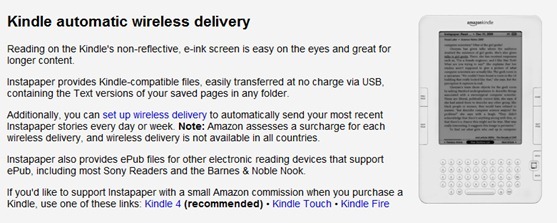
Il procedura dettagliata per l'impostazione del processo inviare i tuoi articoli su Kindle è semplice, poiché Instapaper fa un buon lavoro nel spiegare come procedere. Esistono alcune opzioni relative alla frequenza con cui desideri ricevere una nuova consegna da Instapaper (giornaliera o settimanale) e al momento in cui desideri riceverla. È importante assicurarsi di impostarlo per inviare automaticamente gli articoli non letti su Kindle. Come utente gratuito puoi ricevere 10 articoli per numero oppure puoi acquistare il servizio e ricevere 50 articoli per numero sul tuo Kindle.
Per inviare articoli a Instapaper nel browser Web, è possibile utilizzare un'estensione di terze parti o il bookmarklet disponibile su Instapaper.
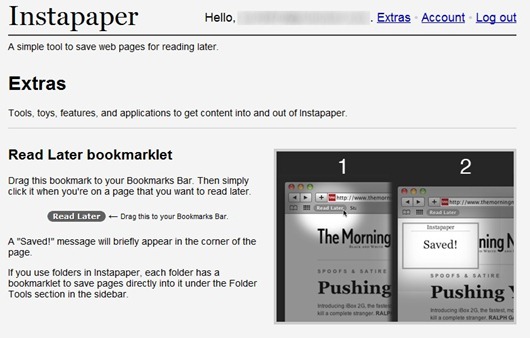
Ci sono molte estensioni di terze parti per Instapaper, quindi non posso dire che siano tutte buone, ma con tentativi ed errori dovresti essere in grado di trovarne una adatta al tuo stile. Sono disponibili per i browser Chrome, Firefox, Safari e Opera. Personalmente, io uso InstaChrome come, sono sicuro che hai indovinato, funziona molto bene con Chrome.
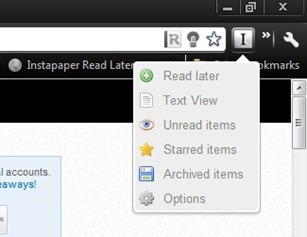
Una volta ricevuto il numero Instapaper, sarai in grado di scansionare tutti i tuoi articoli in due diverse visualizzazioni, che si integrano molto bene nell'interfaccia di Kindle.
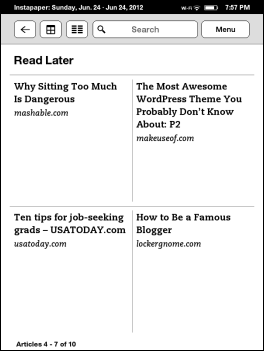
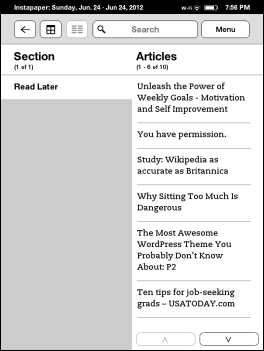
Leggere articoli inviati da Instapaper sul tuo Kindle è fantastico. Privo di annunci di testo o foto, ma anche privo di foto all'interno dell'articolo. Per la maggior parte va bene, ma per quanto riguarda gli articoli "how-to", come questo, che si basano su foto per spiegare come funzionano le cose? Può essere difficile seguirli e mi sono ritrovato a tornare all'articolo online e a leggerlo sul mio laptop, il che è in qualche modo controproducente. I prossimi due servizi forniscono una soluzione a questo problema.
Suggerimento Pro: Se desideri archiviare e salvare l'articolo letto per dopo, esiste un processo IFTTT invia articoli apprezzati in Instapaper a Evernote. Questo è molto utile se desideri fare riferimento all'articolo più avanti su qualsiasi altro dispositivo di tua proprietà.
Leggibilità [URL rotto rimosso]
La leggibilità è un altro servizio eccellente per il salvataggio di articoli sul Web e, recentemente, ho anche scoperto che invia articoli su Kindle. Come accennato in precedenza, Readability mostra anche le immagini negli articoli che invia allo stesso modo in cui appaiono nell'articolo web originale.
Dopo aver creato il tuo account di leggibilità, dai un'occhiata a pagina delle impostazioni dell'account e segui le istruzioni per configurarlo per inviare articoli sul tuo Kindle. La leggibilità offre una funzione per inviare un riassunto giornaliero di tutti gli articoli inviati in un momento conveniente per te ogni giorno.
Se vuoi provarlo immediatamente, un'opzione nella parte inferiore della pagina delle impostazioni dell'account ti consente per inviare subito il riassunto invece di aspettare il momento in cui hai scelto di ricevere il tuo quotidiano digerire.
La leggibilità offre più bookmarklet [URL rotto rimosso] e un'estensione del browser [URL rotto rimosso] per Chrome, Firefox, Safari e IE9.
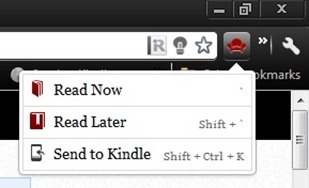
Il bookmarklet che desideri utilizzare per inviare articoli su Kindle è intitolato "Invia a Kindle“. Gli altri due bookmarklet sono "Leggi ora" e "Leggi più tardi“. Tutte e tre queste opzioni sono combinate all'interno dell'estensione del browser di leggibilità.
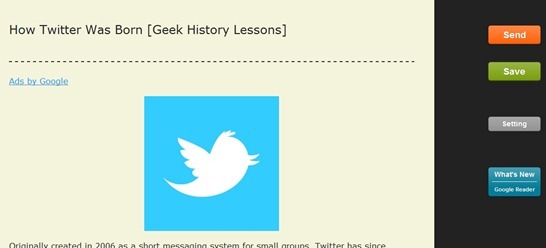
Klip.me offre diversi strumenti, uno dei quali è la possibilità di inviare articoli Web sul tuo Kindle. Per fare ciò, utilizza le estensioni del browser (disponibile per Cromo e Safari) e un bookmarklet, compatibile con tutti i principali browser: Firefox, Chrome, Opera, Safari e IE9. Una volta installata l'estensione, la pagina delle impostazioni si aprirà automaticamente. Per accedere a questa pagina tramite il bookmarklet, digitare klip.me nella barra degli indirizzi del tuo browser (o fai semplicemente clic sul link fornito) e quindi fai clic sul bookmarklet. La pagina delle impostazioni si aprirà automaticamente. Per accedere alla pagina delle impostazioni dall'estensione del browser, fare clic con il tasto destro sull'estensione e selezionare "Opzioni".
La pagina delle impostazioni, come gli altri servizi, ti fornisce i mezzi per aggiungere il tuo indirizzo e-mail Kindle e vedere il tuo indirizzo e-mail Klip.me da aggiungere all'elenco approvato sul tuo account Kindle. Ci sono caselle di controllo che forniscono opzioni come Invia con un clic, mantenendo le immagini con l'articolo e aumentando la spaziatura dei paragrafi.
Puoi anche accedere con il tuo account Google per salvare gli articoli Web ritagliati sul tuo account Klip.me nel cloud. Inoltre, se accedi, è presente una casella di controllo per abilitare una funzione per gli utenti in Cina a sfogliare il "Great Firewall", Come indicato da Klip.me.
Conclusione
Ora hai i mezzi per inviare gli articoli su cui ti imbatti durante la navigazione in Internet sul tuo Kindle. Se hai domande, sono felice di rispondere nei commenti qui sotto. Utilizzi altri servizi per inviare articoli Web sul tuo Kindle? Ci piacerebbe sentirne parlare! Come pensi che questo avrà un impatto sulla tua esperienza online e Kindle in generale?
Hai problemi a gestire tutti i tuoi eBook sul tuo computer? Non guardare oltre la nostra guida, Open Book: gestire i tuoi eBook con Calibre Una guida per l'utente a Calibre eBook ManagerGestisci, converti e trasferisci facilmente i tuoi libri utilizzando Calibre, il coltellino svizzero del software eBook e una varietà di programmi correlati. Leggi di più .
Credito immagine: FreeDigitalPhotos.net
Aaron è un assistente veterinario laureato, con i suoi interessi primari in natura e tecnologia. Ama esplorare la natura e la fotografia. Quando non sta scrivendo o indulgendo in scoperte tecnologiche in tutte le interwebs, può essere trovato a bombardare lungo la montagna sulla sua bici. Maggiori informazioni su Aaron sul suo sito web personale.